SwitchBotスマート電球を導入し、快適なスマートホーム生活が始まったと思った矢先、突然アプリの操作に反応しなくなることはありませんか。SwitchBot電球が応答なしと表示されると、非常に困りますよね。応答なし・反応しない原因はどこにあるのでしょうか。もしかしたら、電球がオフラインになるネットワークの問題かもしれませんし、Wi-Fiが2.4GHz帯が重要である理由を知らないだけかもしれません。また、意外な盲点としてスマート電球の寿命も考えられます。この記事では、まずSwitchBot電球が応答なし?と考えらえる原因を探ることから始め、接続できないときの対処法の基本を確認していきます。その上で、SwitchBot電球が応答なしを解決する具体的な手順として、まず試したい電源のリセット・再起動方法や、アプリを使ったBluetooth再接続手順、そして最終手段である電球本体の初期化・リセット方法まで、段階的に詳しく解説します。さらに、SwitchBotアプリの再設定と確認や、ルーターの再起動と設定の見直しといった周辺環境のチェックポイントも網羅しました。それでもSwitchBot電球が応答なしが続く場合にどうすればよいかについても触れていますので、ぜひ最後までご覧ください。
- SwitchBot電球が「応答なし」になる原因の切り分け方
- Wi-FiやBluetoothなど接続に関する具体的な解決策
- 電球のリセットや初期化といった最終手段の正しい手順
- ルーターやアプリなど周辺環境の設定確認ポイント
switchbot 電球 応答なし?考えられる原因を探る
- 応答なし・反応しない原因はどこにある?
- 電球がオフラインになるネットワークの問題
- 接続できないときの対処法の基本を確認
- Wi-Fiが2.4GHz帯が重要である理由
- 意外な盲点?スマート電球の寿命
応答なし・反応しない原因はどこにある?
 SwitchBotスマート電球が応答しなくなる問題は、一つの原因だけでなく、複数の要因が絡み合っていることが少なくありません。そのため、やみくもに対処するのではなく、まずは原因を切り分けることが解決への近道です。主な原因は、「電球本体」「ネットワーク環境」「アプリやスマートフォン」の3つに大別できます。
SwitchBotスマート電球が応答しなくなる問題は、一つの原因だけでなく、複数の要因が絡み合っていることが少なくありません。そのため、やみくもに対処するのではなく、まずは原因を切り分けることが解決への近道です。主な原因は、「電球本体」「ネットワーク環境」「アプリやスマートフォン」の3つに大別できます。
例えば、電球の電源が物理的にオフになっていたり、ソケットの接触不良が起きていたりする単純なケースもあります。また、Wi-Fiルーターの不調や、電波が届きにくい場所に電球が設置されているなど、ネットワーク環境に起因することも多いです。さらに、SwitchBotアプリの不具合や、スマートフォンの設定が影響している可能性も考えられます。このように、どこに問題があるのかを冷静に見極めることが重要になります。
「応答なし」と表示されると焦ってしまいますが、まずは基本的な部分から一つずつ確認していくのがポイントです。意外と簡単な見落としが原因であることも多いですよ。
原因切り分けのチェックリスト
問題解決の第一歩として、以下の基本的な項目から確認してみてください。このチェックリストで多くの問題は解決に向かうはずです。
| チェック項目 | 確認内容 | 考えられる原因 |
|---|---|---|
| 電源 | 壁のスイッチはONか?電球はしっかり締まっているか? | 物理的な電源供給の問題 |
| Wi-Fiルーター | ルーターの電源は入っているか?他の機器はWi-Fiに接続できているか? | ルーターのフリーズや故障 |
| アプリ | SwitchBotアプリは最新バージョンか? | アプリのバグや古いバージョンとの非互換 |
| 他の電球 | 複数のスマート電球がある場合、他の電球は正常に動作するか? | 特定の電球本体の故障 |
電球がオフラインになるネットワークの問題
 スマート電球が「応答なし」と表示される最も一般的な原因は、ネットワーク接続のトラブルです。電球は常にWi-Fiネットワークを介してインターネットに接続し、アプリからの指示を受け取っています。この接続が何らかの理由で途切れると、「オフライン」状態となり操作不能になります。
スマート電球が「応答なし」と表示される最も一般的な原因は、ネットワーク接続のトラブルです。電球は常にWi-Fiネットワークを介してインターネットに接続し、アプリからの指示を受け取っています。この接続が何らかの理由で途切れると、「オフライン」状態となり操作不能になります。
主なネットワークの問題としては、Wi-Fiの電波強度が弱いことが挙げられます。ルーターから電球までの距離が遠かったり、間に壁や障害物が多かったりすると、電波が減衰して接続が不安定になるのです。特に鉄筋コンクリートの建物や金属製の家具は電波を遮りやすいため注意が必要です。また、電子レンジやコードレス電話など、同じ2.4GHz帯の電波を使用する他の家電製品が電波干渉を引き起こしている可能性もあります。
Wi-Fi中継機の利用に関する注意点
電波強度を補うためにWi-Fi中継機を使用している場合、設定によってはかえって接続が不安定になることがあります。電球がルーターと中継機のどちらに接続すべきか迷ってしまい、接続が頻繁に切り替わる「ローミング」の問題が発生することがあるため、設置場所や設定には注意が必要です。
このほか、ルーターに接続されている機器が多すぎて、IPアドレスの割り当てがうまくいっていないケースや、ルーター自体のファームウェアが古いといった問題も考えられます。ネットワークの問題は多岐にわたるため、一つずつ原因を潰していく地道な作業が求められます。
接続できないときの対処法の基本を確認
 接続トラブルに直面した際の対処法には、基本的なセオリーがあります。それは、「影響範囲が狭く、簡単なものから試す」という原則です。いきなり電球の初期化やルーターの設定変更といった大掛かりな作業から始めると、時間も手間もかかり、原因の特定が難しくなってしまいます。
接続トラブルに直面した際の対処法には、基本的なセオリーがあります。それは、「影響範囲が狭く、簡単なものから試す」という原則です。いきなり電球の初期化やルーターの設定変更といった大掛かりな作業から始めると、時間も手間もかかり、原因の特定が難しくなってしまいます。
まずは、アプリの再起動や、電球の電源を壁のスイッチで一度オフにしてから再度オンにするといった、最も手軽な方法から試しましょう。これだけで一時的な通信エラーが解消されることは少なくありません。次に、スマートフォンのWi-FiやBluetoothを一度オフにしてからオンに戻す、ルーターを再起動するといった、ネットワーク機器の再起動を試します。多くの軽微な不具合は、この「再起動」というプロセスで解決することが期待できます。
トラブルシューティングの基本的な流れ
- アプリの再起動:バックグラウンドで動作しているアプリを完全に終了させてから、再度起動する。
- 電球の電源オフ/オン:壁の物理スイッチで電球の電源を10秒ほど切り、再度入れる。
- スマホの通信機能リフレッシュ:スマートフォンのWi-FiとBluetoothを一度オフにし、数秒待ってからオンに戻す。
- ネットワーク機器の再起動:Wi-Fiルーターの電源コードを抜き、1分ほど待ってから再度差し込む。
これらの手順を踏んでも改善しない場合に、初めてデバイスの再ペアリングや初期化といった、より踏み込んだ対処法を検討するのが効率的です。
Wi-Fiが2.4GHz帯が重要である理由
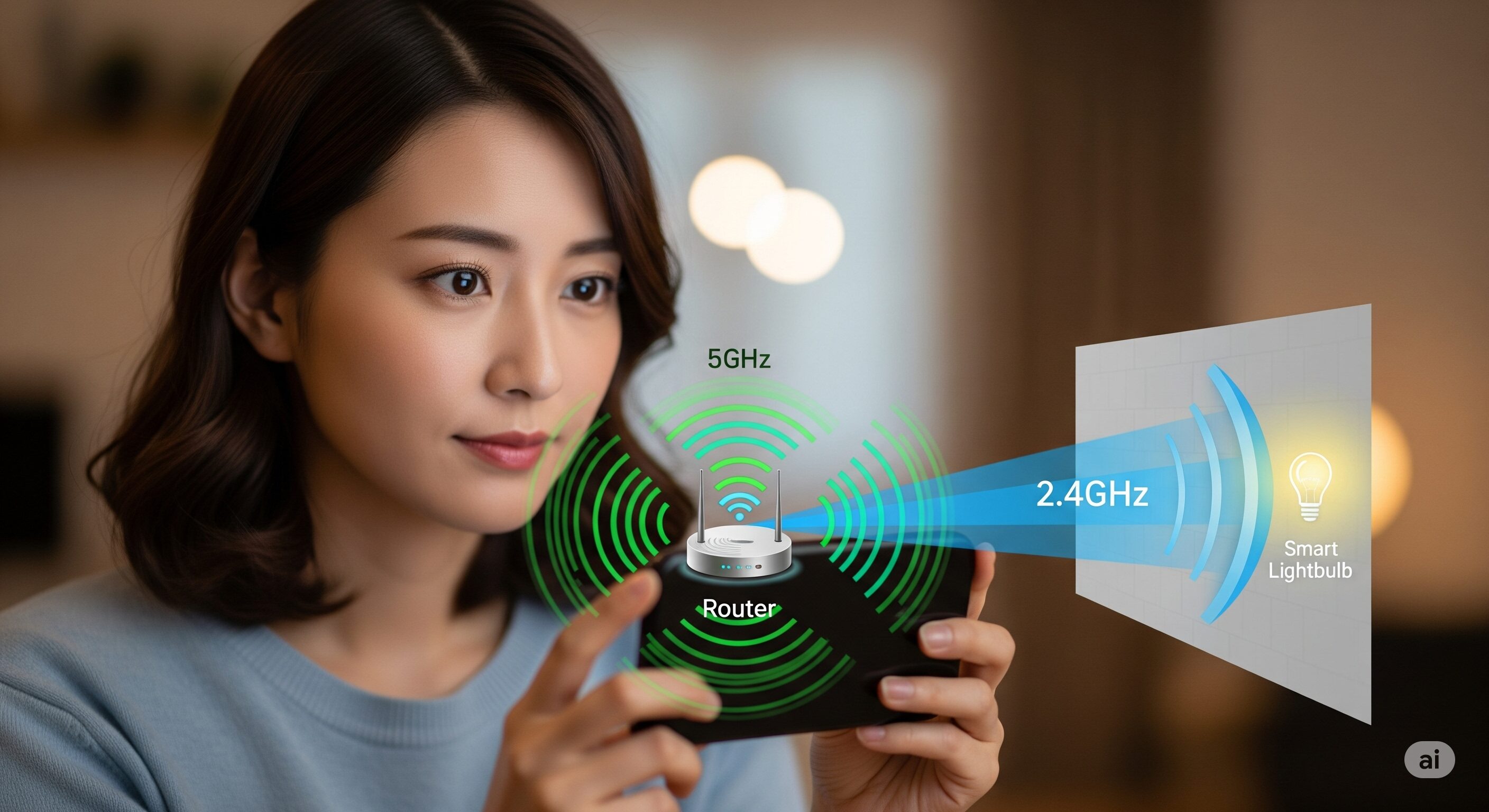 SwitchBotスマート電球をはじめ、多くのスマートホームデバイスがWi-Fiの「2.4GHz帯」にのみ対応しています。最近のWi-Fiルーターは、高速通信が可能な「5GHz帯」と、障害物に強く遠くまで届きやすい「2.4GHz帯」の2つの周波数帯を同時に利用できるのが一般的です。しかし、なぜスマート電球は2.4GHz帯を指定しているのでしょうか。
SwitchBotスマート電球をはじめ、多くのスマートホームデバイスがWi-Fiの「2.4GHz帯」にのみ対応しています。最近のWi-Fiルーターは、高速通信が可能な「5GHz帯」と、障害物に強く遠くまで届きやすい「2.4GHz帯」の2つの周波数帯を同時に利用できるのが一般的です。しかし、なぜスマート電球は2.4GHz帯を指定しているのでしょうか。
その理由は、2.4GHz帯の電波特性にあります。2.4GHz帯の電波は、5GHz帯に比べて周波数が低く、壁や床などの障害物を回り込んで進む性質が強いです。そのため、ルーターから離れた部屋や、壁で仕切られた場所に設置されることが多い電球にとって、より安定した接続を確保しやすいという大きなメリットがあります。スマート電球が必要とするデータ通信量はごくわずかなので、5GHz帯のような高速通信は必要なく、接続の安定性が最も重視されるのです。
SSIDの確認方法
多くのルーターでは、初期設定で2.4GHz帯のSSID(ネットワーク名)の末尾に「-2G」や「-g」、5GHz帯に「-5G」や「-a」といった識別子がついています。スマートフォンのWi-Fi設定画面で、電球と同じネットワークに接続されているかを確認し、もし5GHz帯に接続されている場合は2.4GHz帯に切り替えてから設定を試してください。
もしご自宅のルーターが2.4GHz帯と5GHz帯を自動で切り替える「バンドステアリング」機能を搭載している場合、この機能が原因で設定がうまくいかないことがあります。その際は、一時的にこの機能をオフにして、2.4GHz帯のSSIDに固定して接続を試すことが有効な対策となります。
意外な盲点?スマート電球の寿命
 「応答なし」が続く場合、ネットワークや設定の問題ばかりに目が行きがちですが、電球そのものの寿命という物理的な原因も考えられます。スマート電球もLED電球の一種であり、永久に使えるわけではありません。
「応答なし」が続く場合、ネットワークや設定の問題ばかりに目が行きがちですが、電球そのものの寿命という物理的な原因も考えられます。スマート電球もLED電球の一種であり、永久に使えるわけではありません。
SwitchBotスマート電球の公式サイトによると、製品の設計寿命は約25,000時間とされています。(参照:SwitchBot公式サイト)これは、1日に8時間使用したとしても、約8.5年間もつ計算になります。そのため、購入して間もない製品が寿命を迎えることは考えにくいですが、長年使用している場合や、使用環境によっては寿命が早まる可能性もゼロではありません。
寿命を縮める可能性のある使用環境
- 密閉型器具での使用:スマート電球は内部に通信モジュールなどを搭載しているため、熱がこもりやすいです。放熱が妨げられる密閉型の照明器具内で使用すると、電子部品の劣化が早まり、寿命が短くなる可能性があります。
- 頻繁なオン/オフ:LED自体はオン/オフの繰り返しに強いとされていますが、内部の電源回路には負荷がかかります。極端に短い間隔での点滅を繰り返すような使い方は避けた方が賢明です。
- 高温多湿な環境:浴室の近くなど、湿気が多く温度が高い場所での使用も、内部の電子回路に悪影響を及ぼす可能性があります。
もし他の対処法を全て試しても特定の電球だけが応答しない、といった状況であれば、一度他の正常なソケットにその電球を取り付けてみて、それでも動作しないかを確認してみましょう。それでも改善しない場合は、製品寿命や初期不良の可能性を視野に入れる必要があります。
switchbot 電球の応答なしを解決する具体的な手順
- まず試したい電源のリセット・再起動方法
- アプリを使ったbluetooth再接続手順
- 電球本体の初期化・リセット方法
- SwitchBotアプリの再設定と確認
- ルーターの再起動と設定の見直し
- それでもswitchbot 電球 応答なしが続く場合
まず試したい電源のリセット・再起動方法
 あらゆるトラブルシューティングの第一歩は、最も簡単で効果的な「再起動」です。これはSwitchBotスマート電球においても例外ではありません。一時的なソフトウェアのフリーズや通信エラーの多くは、電源を入れ直すことで解消されます。
あらゆるトラブルシューティングの第一歩は、最も簡単で効果的な「再起動」です。これはSwitchBotスマート電球においても例外ではありません。一時的なソフトウェアのフリーズや通信エラーの多くは、電源を入れ直すことで解消されます。
ここで言う「再起動」には、3つの対象があります。「スマート電球本体」「Wi-Fiルーター」「スマートフォン」の3つです。問題の原因がどこにあるか分からない段階では、これら全てを順番に再起動してみるのが定石です。
ステップ1:スマート電球本体の電源リセット
まずは電球本体の電源をリセットします。アプリからの操作ではなく、照明器具に繋がっている壁の物理スイッチを使ってください。スイッチを一度オフにし、10秒ほど待ってから再度オンにします。これにより、電球内部のプログラムがリフレッシュされ、ネットワークへの再接続が試みられます。
ステップ2:Wi-Fiルーターの再起動
次にネットワークの親機であるWi-Fiルーターを再起動します。ルーターは24時間365日稼働しているため、内部に熱がこもったり、メモリにエラーが蓄積されたりして動作が不安定になることがあります。ルーターの電源ケーブルをコンセントから抜き、最低でも1分間は放置してください。その後、再び電源ケーブルを接続し、ルーターが完全に起動するまで5分ほど待ちます。
ルーターの再起動は、電球だけでなく他のインターネット接続機器の不調にも効果的なので、定期的に行うのもおすすめです。
ステップ3:スマートフォンの再起動
最後に、操作の起点となるスマートフォンも再起動しましょう。長時間使用していると、アプリやOSの動作が不安定になることがあります。スマートフォンを再起動することで、OSや通信機能がリフレッシュされ、SwitchBotアプリとの連携が正常に戻ることがあります。
アプリを使ったbluetooth再接続手順
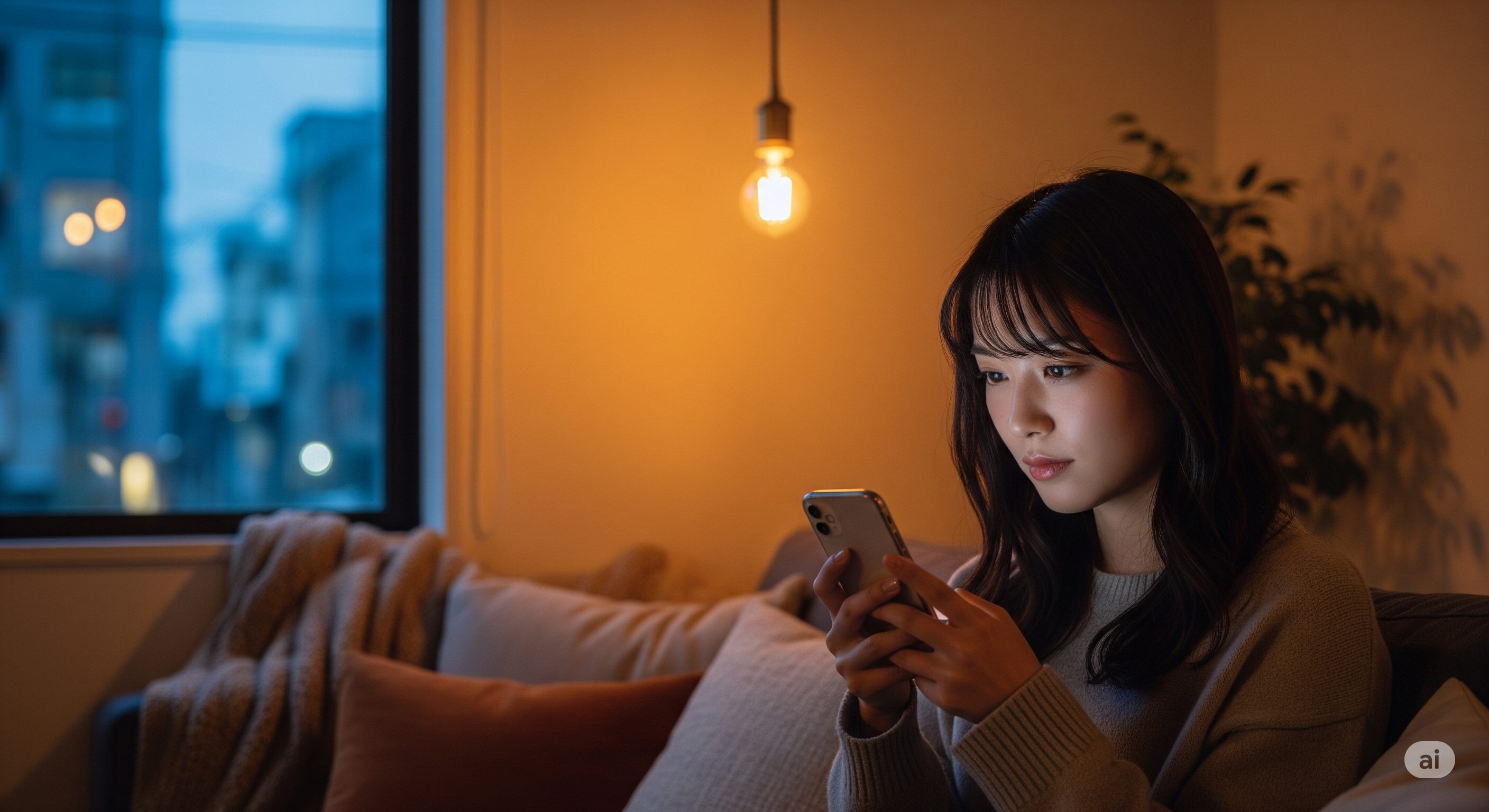 SwitchBotスマート電球は、初期設定時や一部の機能でWi-FiだけでなくBluetooth接続も利用しています。Wi-Fi接続がうまくいかない場合でも、Bluetooth経由で直接電球と通信することで状態を改善できる場合があります。
SwitchBotスマート電球は、初期設定時や一部の機能でWi-FiだけでなくBluetooth接続も利用しています。Wi-Fi接続がうまくいかない場合でも、Bluetooth経由で直接電球と通信することで状態を改善できる場合があります。
「応答なし」と表示されている電球に対して、まずはBluetoothでの再接続を試みましょう。この操作を行うには、電球の近く(Bluetoothの通信範囲内、目安として5メートル以内)でスマートフォンを操作する必要があります。
Bluetooth再接続の具体的な手順
以下の手順で、アプリからBluetoothでの接続を試みてください。
- スマートフォンのBluetoothがオンになっていることを確認します。
- SwitchBotアプリを起動し、ホーム画面から「応答なし」と表示されている電球のアイコンをタップします。
- デバイスの操作画面が開きます。画面上部に「接続中…」やBluetoothのアイコンが表示されることがあります。
- しばらく待っても接続できない場合は、一度アプリを完全に終了(タスクキル)し、再度アプリを起動して試してみてください。
- アプリのデバイスリスト画面で、対象の電球の右側にある歯車マーク(設定)をタップし、「デバイス情報」を確認します。ここにBluetoothアドレスが表示されていれば、少なくともBluetoothでの認識はされている状態です。
もしBluetoothでも接続ができない場合は、スマートフォン側のBluetooth設定に問題がある可能性も考えられます。一度スマートフォンの設定画面からBluetooth機能をオフにし、再度オンにしてからアプリで接続を試みてください。また、他のBluetooth機器とのペアリングを一度解除してみることで、問題が解決することもあります。
電球本体の初期化・リセット方法
 再起動や再接続を試しても問題が解決しない場合、最終手段として電球本体の初期化(工場出荷状態へのリセット)を行います。初期化を行うと、電球に保存されていたWi-Fi設定などの全ての情報が消去され、購入時と同じ状態に戻ります。そのため、再度アプリへのデバイス追加とWi-Fi設定が必要になります。
再起動や再接続を試しても問題が解決しない場合、最終手段として電球本体の初期化(工場出荷状態へのリセット)を行います。初期化を行うと、電球に保存されていたWi-Fi設定などの全ての情報が消去され、購入時と同じ状態に戻ります。そのため、再度アプリへのデバイス追加とWi-Fi設定が必要になります。
この作業は少し手間がかかるため、他の全ての対処法を試してから行うようにしてください。
スマート電球の初期化手順
リセット方法は非常に特殊な操作で行います。手順を間違えないよう、慎重に実施してください。
【重要】初期化の操作手順
電球が取り付けられている照明器具の物理的な電源スイッチを使用します。
電源のオンとオフを、それぞれ「約2秒間隔」で「合計5回」繰り返します。
最後の操作の後、スイッチを「オン」にしたままにすると、電球が数回点滅したのち、白色に点灯(または呼吸するように明滅する「呼吸モード」)します。この状態になれば、リセットは正常に完了です。
リセットが完了したら、SwitchBotアプリから一度デバイスを削除し、アプリの指示に従って再度デバイスの追加とWi-Fi設定を最初からやり直してください。これで、電球内部のソフトウェア的な問題が原因であった場合は、解決する可能性が高いです。
SwitchBotアプリの再設定と確認
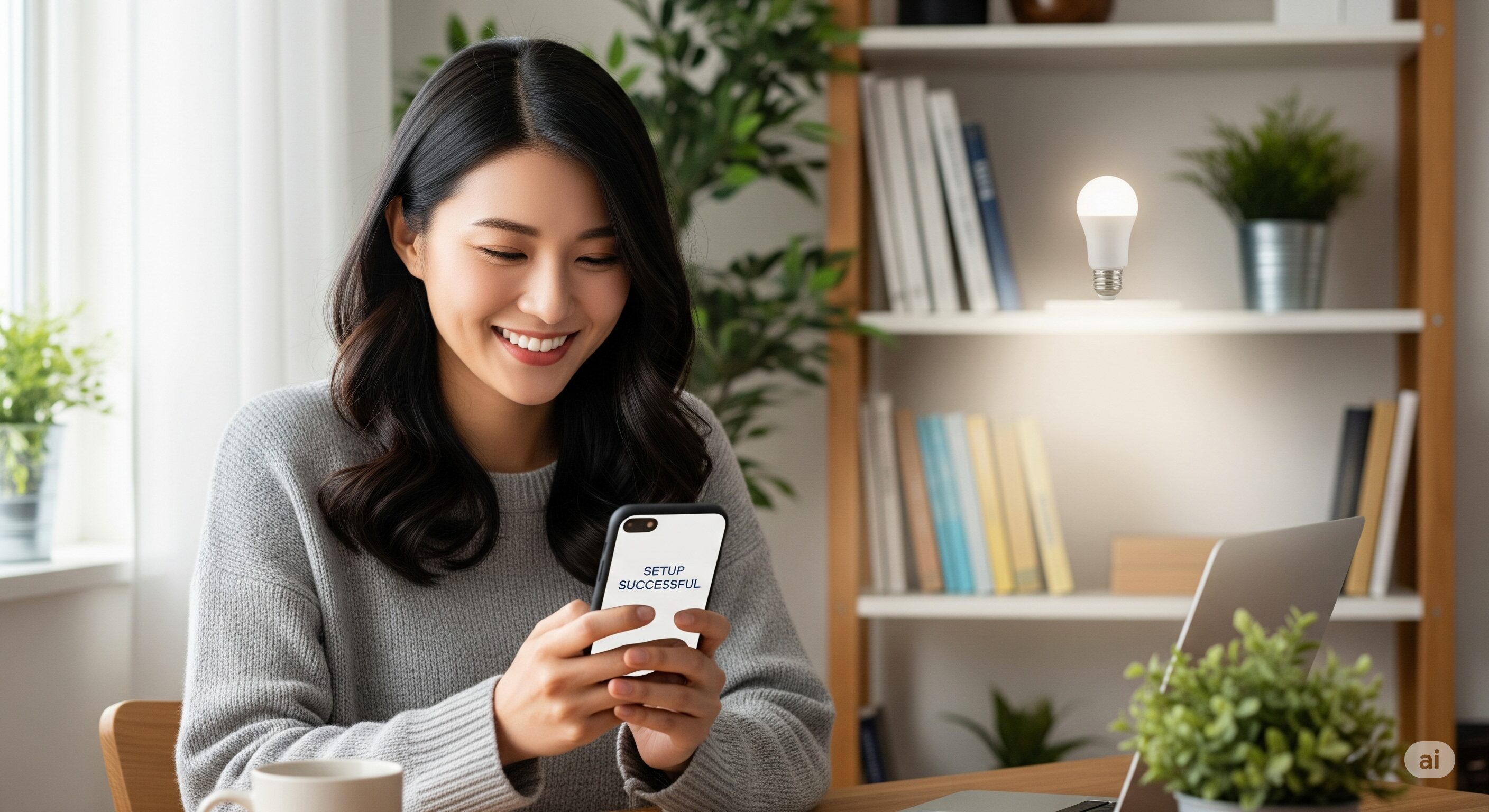 電球やネットワークだけでなく、操作の司令塔であるSwitchBotアプリ自体に問題が生じている可能性も考えられます。アプリのバージョンが古かったり、キャッシュデータが破損していたりすると、正常にデバイスと通信できなくなることがあります。
電球やネットワークだけでなく、操作の司令塔であるSwitchBotアプリ自体に問題が生じている可能性も考えられます。アプリのバージョンが古かったり、キャッシュデータが破損していたりすると、正常にデバイスと通信できなくなることがあります。
アプリのバージョンを確認する
まずは、お使いのSwitchBotアプリが最新バージョンであるかを確認しましょう。App Store (iPhone) や Google Play ストア (Android) を開き、SwitchBotアプリのページで「アップデート」が表示されていないかを確認してください。古いバージョンのままだと、最新の機能が使えないだけでなく、既知の不具合が修正されていない可能性があります。
アプリのキャッシュをクリアする
アプリを長期間使用していると、一時データであるキャッシュが溜まっていきます。これが原因で動作が不安定になることがあるため、キャッシュのクリアを試してみましょう。
SwitchBotアプリ内の「プロフィール」→「設定」→「キャッシュをクリア」をタップすることで、簡単にキャッシュを削除できます。この操作でログイン情報や設定したデバイスが消えることはありませんので、ご安心ください。
デバイスの再登録
前述の電球本体の初期化を行った場合はもちろんですが、初期化を行わない場合でも、アプリから一度デバイスを削除し、再度登録し直すことで問題が解決することがあります。
アプリ内で対象の電球の設定画面を開き、「デバイスを削除」を選択します。その後、アプリのホーム画面右上にある「+」ボタンから、再度デバイスの追加を行ってください。これにより、アプリとデバイス間の連携情報が新しくなり、接続が回復する場合があります。
ルーターの再起動と設定の見直し
 これまで解説してきた対処法で改善しない場合、問題はWi-Fiルーター側にある可能性が高まります。ルーターの再起動は基本的な対処法ですが、それだけでは解決しない、より深い設定の問題も考えられます。
これまで解説してきた対処法で改善しない場合、問題はWi-Fiルーター側にある可能性が高まります。ルーターの再起動は基本的な対処法ですが、それだけでは解決しない、より深い設定の問題も考えられます。
ここでは、少し専門的になりますが、確認すべきルーターの設定項目について解説します。ルーターの設定画面へのアクセス方法は、お使いのルーターの取扱説明書をご確認ください。
DHCP設定の確認
DHCPは、ルーターがスマートフォンやスマート電球などの各デバイスにIPアドレスを自動的に割り当てる機能です。この機能が無効になっていると、電球はネットワークに参加できません。通常は有効になっていますが、念のため設定を確認し、DHCPサーバー機能が有効になっていることを確認してください。
接続台数制限の確認
ルーターによっては、同時に接続できるデバイスの数に上限が設けられている場合があります。スマートフォン、PC、ゲーム機、スマート家電など、多くのデバイスを接続している家庭では、この上限に達してしまい、新しいデバイス(スマート電球)が接続できなくなっている可能性があります。設定画面で接続上限数を確認し、必要であれば上限を引き上げるか、不要なデバイスの接続を切断してください。
最近のルーターは多くの台数を接続できますが、古いモデルだと上限が10台程度の場合もあります。スマートホーム化を進めるなら、ルーターの買い替えも検討する価値があります。
ファイアウォールやセキュリティ設定
ルーターのセキュリティ設定(ファイアウォールなど)が厳しすぎると、スマート電球からの通信をブロックしてしまうことがあります。特定のデバイスの通信を許可する「MACアドレスフィルタリング」機能を使用している場合は、スマート電球のMACアドレスを許可リストに登録する必要があります。一度セキュリティレベルを下げてみて接続できるか試してみるのも、原因の切り分けに有効です。
それでもswitchbot 電球 応答なしが続く場合
 これまでに紹介した全ての対処法を試しても、依然として「応答なし」の状態が改善されない場合は、製品の初期不良や故障の可能性が考えられます。
これまでに紹介した全ての対処法を試しても、依然として「応答なし」の状態が改善されない場合は、製品の初期不良や故障の可能性が考えられます。
特に、複数のスマート電球を持っていて、特定の1台だけがどうしても接続できない、といったケースでは、その電球本体に問題がある確率が高いと言えます。この段階に至ったら、自力での解決は困難ですので、専門家のサポートを頼ることをおすすめします。
SwitchBotの公式サポートに問い合わせる
まずは、SwitchBotの公式サポートに連絡してみましょう。問い合わせは、SwitchBotアプリ内から行うのが最もスムーズです。アプリ内の「プロフィール」から「フィードバック」を選択すると、問い合わせフォームが開きます。アプリから送信すると、使用しているアプリのバージョンやデバイス情報などが自動的に添付されるため、問題の把握が早くなります。
問い合わせる際は、「いつから問題が発生しているか」「どのような対処法を試したか」「エラーメッセージは表示されるか」など、状況をできるだけ具体的に伝えることが、迅速な解決に繋がります。
購入店への相談と保証の確認
Amazonなどのオンラインストアや家電量販店で購入した場合、購入から一定期間内であれば、販売店の保証が適用される可能性があります。SwitchBotのメーカー保証と合わせて、購入時のレシートや注文履歴を確認し、保証期間内であれば交換や修理について購入店に相談してみるのも一つの方法です。製品の故障が疑われる場合は、無理に使い続けず、適切なサポートを受けるようにしましょう。
まとめ:switchbot 電球の応答なしは改善可能
 この記事では、SwitchBotスマート電球が「応答なし」になる問題について、その原因から具体的な解決策までを詳しく解説しました。最後に、本記事の要点をリストでまとめます。
この記事では、SwitchBotスマート電球が「応答なし」になる問題について、その原因から具体的な解決策までを詳しく解説しました。最後に、本記事の要点をリストでまとめます。
- 「応答なし」の原因は電球本体、ネットワーク、アプリの3つに大別される
- トラブルシューティングは簡単で影響範囲の狭いものから試すのが基本
- 最初に試すべきは電球、ルーター、スマホの再起動である
- 多くのスマートデバイスは安定性を重視しWi-Fiの2.4GHz帯を使用する
- ルーターからの距離や障害物による電波強度の低下は主な原因の一つ
- 長期使用によるスマート電球自体の寿命も可能性として考えられる
- 再起動でダメな場合はアプリからBluetoothでの再接続を試す
- 最終手段として電球本体の初期化があるが設定は全てリセットされる
- 初期化は電源のオンオフを2秒間隔で5回繰り返す特殊な操作で行う
- SwitchBotアプリが最新版かを確認しキャッシュをクリアするのも有効
- ルーターのDHCP設定や接続台数制限が原因の場合もある
- セキュリティ設定が電球の通信をブロックしていないか確認する
- 全ての対処法を試しても改善しない場合は製品の故障を疑う
- サポートへの問い合わせはアプリ内のフィードバック機能からがスムーズ
- 保証期間内であれば購入店やメーカーへの交換・修理相談を検討する





















